
毎度です、@Ebba_oBL です。
先日嫁が docomo のフィーチャーフォンから iPhone に移行しまして、その時に行った電話帳の移行について、誰かのお役に立てればと思い、書いてみたいと思います。
面倒かと思いましたが思ったより簡単でしたので、これから移行を検討している方も少し気楽になるのではないでしょうか。
必要なモノ
- microSD カード
- SD カードが読めるパソコン
- パソコンから使えるメールアドレス
以上3点です。
メールアドレスは Gmail でも構いません。また、iPhone 側も添付メールが受信できるメールアドレスを先に設定しておいて下さい。
(i.softbank.jp などのキャリアメールで OK です。)
まず docomo 携帯から連絡帳を吐き出す
まずは docomo 携帯の連絡帳を microSD カードに保存します。
「簡単!バックアップナビ」 PDF版ダウンロード | お客様サポート | NTTドコモ
上記のリンク先に各機種の連絡帳の保存方法が公開されていますので、携帯電話に microSD カードが刺さっている事を確認して、手順に沿って行えば簡単に保存できます。
ちなみに今回我が家で行ったのは N-02A という機種で、手順は以下のようになっています。
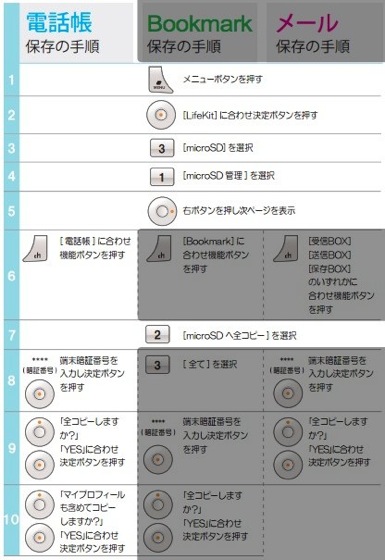
パソコンを使って SD カードの電話帳を確認
microSD カードへ保存が完了したらパソコンを使って iPhone へメールで送ります。
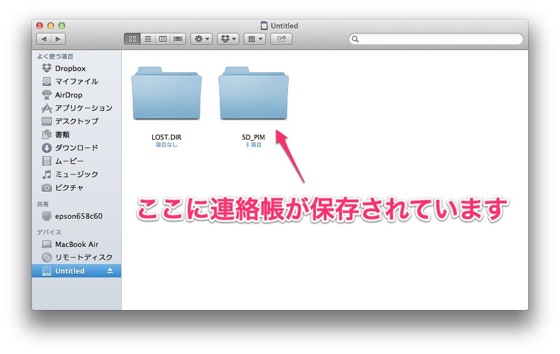
SD カードの中を参照すると SD_PIM というフォルダがあると思います。この中に電話帳が入っています。
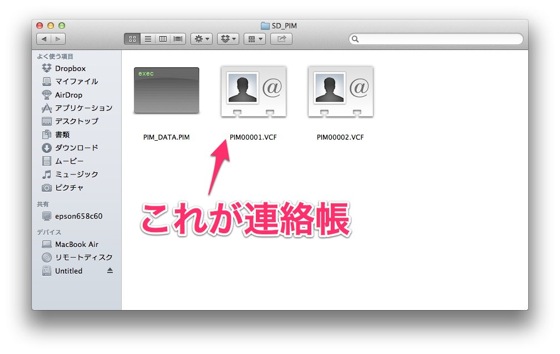
SD_PIM の中に PIM00001.VCF というファイルが出来上がっています。
スクリーンショットには2つ出来ていますが、ボクが以前 Xperia に移行する時に使ったものと、今回家内が移行するために作ったもので2つあります。わかりにくくてスミマセン。
このファイルをメールを使って iPhone に送信します。
メールで送信
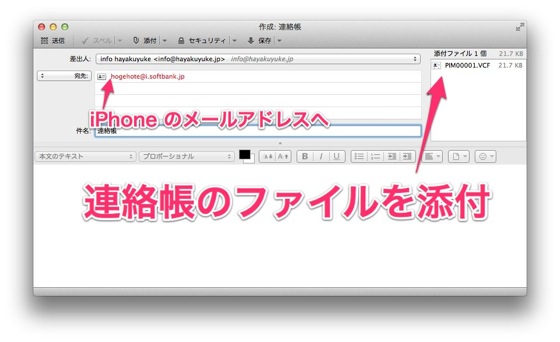
今回は Thunderbird を使って iPhone のメールアドレスへ、送信します。
上記の通り、電話帳ファイルを添付した形で i.softbank.jp 宛てに送信しています。
iPhone で電話帳を取り込む

最後の行程です。
届いた電話帳を iPhone に登録します。と言っても2タップですみますので、非常に簡単です。

届いたメールを開くと上記のように添付ファイルが見えますので、それをタップします。

上記のように画面が切り替わり、取り込む連絡先の内容が下に一覧されていますので、念のために確認しておきましょう。
件数少ねぇなとか言わないw
最後に上部の「○○件すべての連絡先を追加」をタップすれば、移行完了です。
お疲れ様でした!(・∀・)
移行後の注意
フィーチャーフォンからスマートフォンへ電話帳移行した際にありがちなのは
- 五十音順に並ばない
- メモ欄に変な記号のようなモノが含まれる
といった症状。
全てのケースが当てはまるとは限りませんが、五十音の並びは主に「名前のふりがなが正常に入力されていない」ケースが殆どかと思います。
名前のふりがなを確認し、空欄であれば入力しましょう。
次にメモという欄に意味不明な記号が並ぶ現象ですが、おそらくフィーチャーフォン側で設定していた「グループや、着信音などの個別設定」が記載されていると思われます。
これらは iPhone では役に立ちませんので、連絡先を編集しその項目を削除するしかなさそうです。
まとめ
作業する前はメンドクサソウなイメージでしたが、やってみると案外あっけなく済みました。
パソコンが必要ではありますが、今時は家族のどなたかが所有しているケースも多いでしょうし、なんとかなるでしょう。
携帯ショップの店頭でやって貰うこともできるようですが、タダでさえ長い手続きが更に長引きますから、自分でやれることはやってしまいたいですね。
あ、そうそう。アイキャッチがスベッてるとか言わない。





コメント